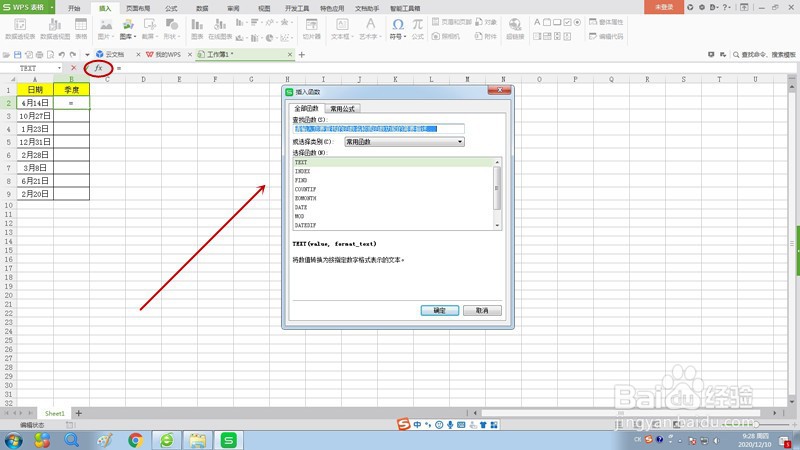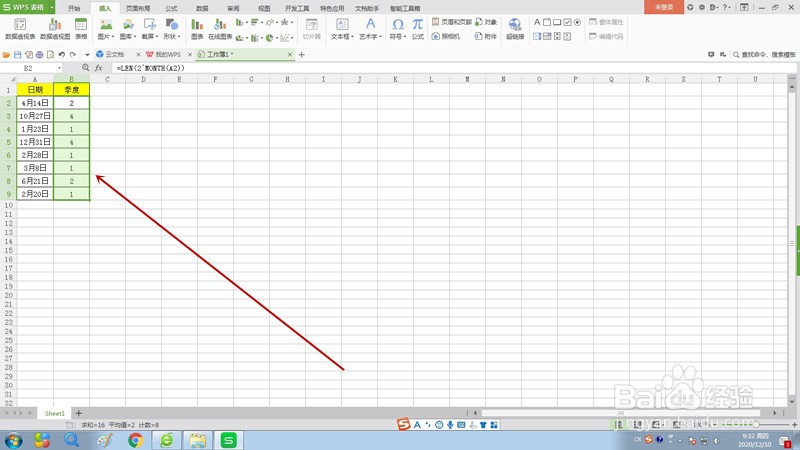如何通过WPS表格批量确定日期属于哪个季度
1、如下图,选中B2单元格,点击“输入栏”前端的“f(x)”按钮,弹出“插入函数”对话框。
2、在对话框中的“查找函数”输入框中输入“LAN”,找到LAN函数选中后,点击“确定”按钮关闭对话框。
3、弹出“函数参数”对话框,在输入框中输入“2^MONTH(A2)”,点击“确定”按钮关闭对话框。
4、B2单元格生成对应的季度数。鼠标移动到B2单元格右下角,当光标变为黑色十字时,双击鼠标。
5、整列日期对应的季度数全部快速生成。
声明:本网站引用、摘录或转载内容仅供网站访问者交流或参考,不代表本站立场,如存在版权或非法内容,请联系站长删除,联系邮箱:site.kefu@qq.com。
阅读量:68
阅读量:68
阅读量:29
阅读量:40
阅读量:77